Guide d’utilisation de Numbers pour iPhone
- Bienvenue
-
- Présentation de Numbers
- Présentation des images, des graphiques et des autres objets
- Créer une feuille de calcul
- Ouvrir des feuilles de calcul
- Empêcher les modifications accidentelles
- Personnaliser des modèles
- Utiliser des feuilles
- Annuler ou rétablir des modifications
- Enregistrer votre feuille de calcul
- Rechercher une feuille de calcul
- Supprimer une feuille de calcul
- Imprimer une feuille de calcul
- Modifier l’arrière-plan de la feuille
- Copier du texte et des objets entre des applications
- Notions élémentaires sur l’écran tactile
- Utiliser VoiceOver pour créer une feuille de calcul
-
-
- Sélectionner des données pour créer un graphique
- Ajouter des graphiques à colonnes, à barres, linéaires, à couches, en anneau, en toile d’araignée et des diagrammes circulaires
- Ajouter des graphiques à nuage de points et des graphiques à bulles
- Graphiques interactifs
- Supprimer un graphique
- Modifier le type d’un graphique
- Modifier les données d’un graphique
- Déplacer et redimensionner des graphiques
-
-
- Envoyer une feuille de calcul
- Présentation de la fonctionnalité de collaboration
- Inviter d’autres personnes à collaborer
- Collaborer sur une feuille de calcul partagée
- Modifier les réglages d’une feuille de calcul partagée
- Arrêter de partager une feuille de calcul
- Dossiers partagés et collaboration
- Utiliser Box pour collaborer
-
- Utiliser iCloud avec Numbers
- Importer un fichier Excel ou texte
- Exporter au format Excel ou dans un autre format de fichier
- Rétablir une version précédente d’une feuille de calcul
- Déplacer une feuille de calcul
- Protéger une feuille de calcul à l’aide d’un mot de passe
- Créer et gérer des modèles personnalisés
- Copyright
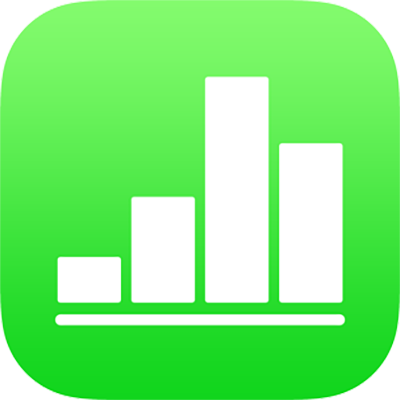
Définir le format de vidéos pour des feuilles de calcul Numbers sur iPhone
Par défaut, Numbers convertit les films HEVC au format H.264, afin qu’ils puissent être lus sur des Macs et des appareils iOS plus anciens. Vous pouvez modifier ce réglage si vous souhaitez utiliser des films qui ont été encodés au format HEVC (High Efficiency Video Encoding).
Accepter des films HEVC
Touchez
 , puis touchez Réglages.
, puis touchez Réglages.Touchez « Ajout de vidéos », puis désactivez « Optimiser pour les appareils anciens ».
Lorsque ce réglage est désactivé, vous pouvez ajouter des vidéos HEVC à votre feuille de calcul et conserver leur format. Ce réglage s’applique uniquement aux vidéos que vous ajoutez à partir de maintenant. Il ne concerne pas les vidéos déjà présentes dans vos feuilles de calcul.
Remarque : les versions d’iOS antérieures à iOS 13 ne prennent pas en charge la transparence dans les films HEVC. Donc, si votre film HEVC contient une transparence (par exemple, en arrière-plan), ce qui est encodé dans le film (par exemple, le noir) est affiché à la place.